Dans cet ensemble d'instructions, je vous guiderai tout au long du processus de récupération des contacts Hotmail d'un compte existant vers un nouveau compte ou un compte secondaire. Par exemple, les gens ont tendance à créer de nouveaux comptes de messagerie ou de MSN de temps en temps à diverses fins, mais créer de nouveaux comptes et vouloir garder les mêmes liens avec lesquels on reste en contact peut poser problème à certains d’entre nous. Pour conserver facilement vos amis et votre famille d'origine dans votre nouveau compte, suivez simplement ces instructions étape par étape.
Pas
-
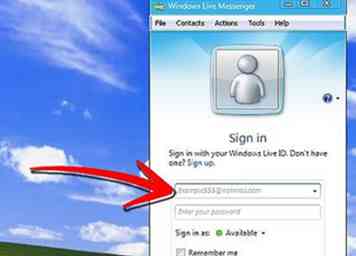 1 Connectez-vous à Windows Live Messenger à l'aide de votre compte d'origine à partir duquel vous souhaitez importer des contacts. Assurez-vous que le compte que vous avez choisi contient tous les contacts spécifiques que vous souhaitez importer dans votre nouveau compte. Si des contacts ne sont pas préférés, supprimez ou supprimez-les simplement de votre liste avant le processus. Par conséquent, veuillez prendre le temps d'examiner vos contacts avant d'avancer.
1 Connectez-vous à Windows Live Messenger à l'aide de votre compte d'origine à partir duquel vous souhaitez importer des contacts. Assurez-vous que le compte que vous avez choisi contient tous les contacts spécifiques que vous souhaitez importer dans votre nouveau compte. Si des contacts ne sont pas préférés, supprimez ou supprimez-les simplement de votre liste avant le processus. Par conséquent, veuillez prendre le temps d'examiner vos contacts avant d'avancer. -
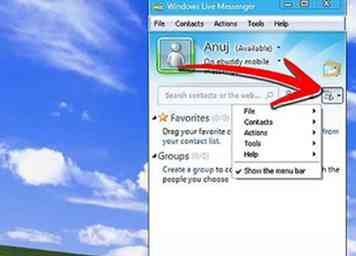 2 Cliquez sur l'icône de menu pour afficher d'autres options. Ce raccourci vers le menu se trouve en haut à droite, juste sous le bouton boîte de réception du programme Windows Messenger. Pour confirmer votre sélection, l'icône devrait afficher "Afficher le menu" lorsque votre curseur survole et doit contenir une flèche vers le bas pour la liste déroulante des options. REMARQUE: ce bouton est accessible à partir de deux emplacements, selon votre configuration.
2 Cliquez sur l'icône de menu pour afficher d'autres options. Ce raccourci vers le menu se trouve en haut à droite, juste sous le bouton boîte de réception du programme Windows Messenger. Pour confirmer votre sélection, l'icône devrait afficher "Afficher le menu" lorsque votre curseur survole et doit contenir une flèche vers le bas pour la liste déroulante des options. REMARQUE: ce bouton est accessible à partir de deux emplacements, selon votre configuration. -
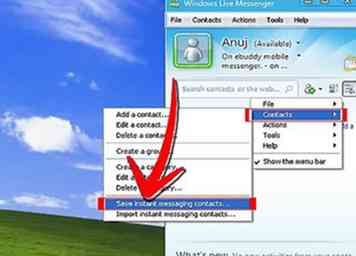 3 Sélectionnez "Contacts". Ensuite, "Enregistrer les contacts de messagerie instantanée".
3 Sélectionnez "Contacts". Ensuite, "Enregistrer les contacts de messagerie instantanée". - Cela devrait alors ouvrir une fenêtre qui vous demandera dans quel dossier vous souhaitez enregistrer vos contacts. Ensuite, vous devez choisir un dossier sécurisé pour enregistrer vos contacts. Ce dossier DOIT être sûr de sorte que plus tard dans le processus, vous êtes entièrement capable d'accéder à ce fichier sans qu'il disparaisse. REMARQUE: cette action enregistre TOUS les contacts actuellement dans votre liste.
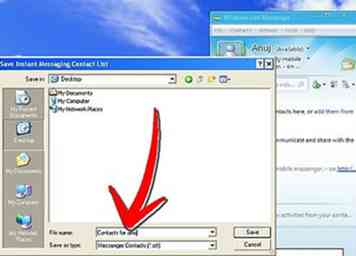
- Cela devrait alors ouvrir une fenêtre qui vous demandera dans quel dossier vous souhaitez enregistrer vos contacts. Ensuite, vous devez choisir un dossier sécurisé pour enregistrer vos contacts. Ce dossier DOIT être sûr de sorte que plus tard dans le processus, vous êtes entièrement capable d'accéder à ce fichier sans qu'il disparaisse. REMARQUE: cette action enregistre TOUS les contacts actuellement dans votre liste.
-
 4 Vérifiez que le fichier a bien été enregistré. Une fois le dossier sélectionné pour "Enregistrer le fichier", assurez-vous que le fichier a bien été enregistré dans ce répertoire spécifique. Cette étape est nécessaire car si le fichier ne peut pas être trouvé ultérieurement, vous devrez enregistrer vos contacts à nouveau. Par conséquent, veuillez vérifier si vous avez commis une erreur et sauvegarder accidentellement le fichier contenant vos contacts dans un endroit dangereux non accessible.
4 Vérifiez que le fichier a bien été enregistré. Une fois le dossier sélectionné pour "Enregistrer le fichier", assurez-vous que le fichier a bien été enregistré dans ce répertoire spécifique. Cette étape est nécessaire car si le fichier ne peut pas être trouvé ultérieurement, vous devrez enregistrer vos contacts à nouveau. Par conséquent, veuillez vérifier si vous avez commis une erreur et sauvegarder accidentellement le fichier contenant vos contacts dans un endroit dangereux non accessible. -
 5 Déconnectez-vous du compte d'origine. Lorsque vous avez enregistré votre liste de contacts dans un dossier de confiance, vous êtes alors prêt à passer à autre chose. Pour continuer, vous devez maintenant vous déconnecter du compte actuellement ouvert et vous connecter à votre deuxième ou nouveau compte. Ceci est fait parce que la seule raison pour laquelle votre compte d'origine était requis était à cause des contacts qu'il contenait. C'est pourquoi; c'est une étape essentielle dans le processus d'importation des contacts sur votre nouveau compte.
5 Déconnectez-vous du compte d'origine. Lorsque vous avez enregistré votre liste de contacts dans un dossier de confiance, vous êtes alors prêt à passer à autre chose. Pour continuer, vous devez maintenant vous déconnecter du compte actuellement ouvert et vous connecter à votre deuxième ou nouveau compte. Ceci est fait parce que la seule raison pour laquelle votre compte d'origine était requis était à cause des contacts qu'il contenait. C'est pourquoi; c'est une étape essentielle dans le processus d'importation des contacts sur votre nouveau compte. -
 6 Cliquez sur le même bouton de menu du logiciel Windows Live Messenger, mais cette fois-ci, sélectionnez Contacts, puis «Importer des contacts de messagerie instantanée.… ". Cette option doit être située directement sous l'option de contacts de messagerie instantanée précédemment utilisée. Cette action ouvrira probablement une nouvelle fenêtre.
6 Cliquez sur le même bouton de menu du logiciel Windows Live Messenger, mais cette fois-ci, sélectionnez Contacts, puis «Importer des contacts de messagerie instantanée.… ". Cette option doit être située directement sous l'option de contacts de messagerie instantanée précédemment utilisée. Cette action ouvrira probablement une nouvelle fenêtre. -
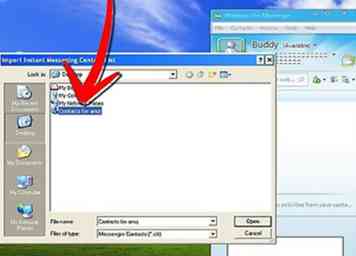 7 Vous devez sélectionner le fichier de contacts Hotmail précédemment enregistré afin d'obtenir ces contacts afin qu'il puisse les importer dans votre nouveau compte. Le fichier que vous sélectionnez doit être le même que celui enregistré à l'étape 3 à l'aide de l'option "Enregistrer les contacts de messagerie instantanée ..." sous le bouton de menu.
7 Vous devez sélectionner le fichier de contacts Hotmail précédemment enregistré afin d'obtenir ces contacts afin qu'il puisse les importer dans votre nouveau compte. Le fichier que vous sélectionnez doit être le même que celui enregistré à l'étape 3 à l'aide de l'option "Enregistrer les contacts de messagerie instantanée ..." sous le bouton de menu. - Cette dernière sélection vous mènera à une fenêtre de confirmation qui affichera le résumé de votre décision d'importer. Cela inclut toutes les adresses électroniques des contacts sélectionnés ainsi qu'un message de confirmation qui lit; "Êtes-vous sûr de vouloir ajouter ces personnes à votre liste de contacts?" Cliquez simplement sur l'option "Oui" pour confirmer votre décision. REMARQUE: une fois confirmée, une invitation sera envoyée à chaque personne. Il s’agit donc probablement de la dernière chance de refuser d’importer.
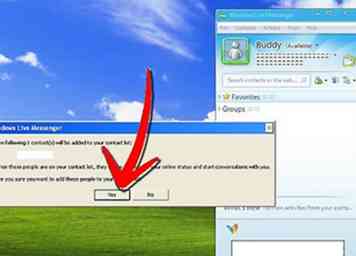
- Cette dernière sélection vous mènera à une fenêtre de confirmation qui affichera le résumé de votre décision d'importer. Cela inclut toutes les adresses électroniques des contacts sélectionnés ainsi qu'un message de confirmation qui lit; "Êtes-vous sûr de vouloir ajouter ces personnes à votre liste de contacts?" Cliquez simplement sur l'option "Oui" pour confirmer votre décision. REMARQUE: une fois confirmée, une invitation sera envoyée à chaque personne. Il s’agit donc probablement de la dernière chance de refuser d’importer.
-
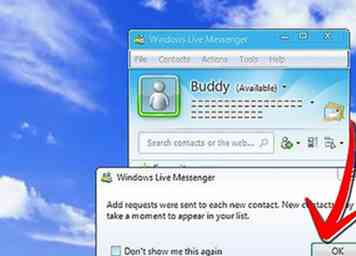 8 Si vous avez cliqué sur "Oui" pour continuer, une autre fenêtre apparaîtra pour vous informer que les demandes d’ajout ont été envoyées et que les contacts peuvent prendre un moment pour apparaître dans votre liste. Donc, appuyez simplement sur "OK" pour fermer le message et passer à l'étape finale.
8 Si vous avez cliqué sur "Oui" pour continuer, une autre fenêtre apparaîtra pour vous informer que les demandes d’ajout ont été envoyées et que les contacts peuvent prendre un moment pour apparaître dans votre liste. Donc, appuyez simplement sur "OK" pour fermer le message et passer à l'étape finale. -
 9 Vous avez maintenant importé vos contacts du compte d'origine vers le nouveau! Pour vérifier si les contacts vous ont accepté et que ce processus a fonctionné, vérifiez simplement votre compte pour voir si le nom réel de la personne à laquelle vous avez envoyé une invitation s'affiche dans votre liste de contacts plutôt que son ID de messagerie par défaut. cet utilisateur accepte votre invitation.
9 Vous avez maintenant importé vos contacts du compte d'origine vers le nouveau! Pour vérifier si les contacts vous ont accepté et que ce processus a fonctionné, vérifiez simplement votre compte pour voir si le nom réel de la personne à laquelle vous avez envoyé une invitation s'affiche dans votre liste de contacts plutôt que son ID de messagerie par défaut. cet utilisateur accepte votre invitation.
Facebook
Twitter
Google+
 Minotauromaquia
Minotauromaquia
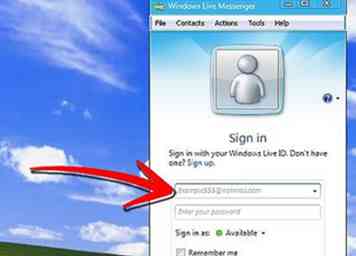 1 Connectez-vous à Windows Live Messenger à l'aide de votre compte d'origine à partir duquel vous souhaitez importer des contacts. Assurez-vous que le compte que vous avez choisi contient tous les contacts spécifiques que vous souhaitez importer dans votre nouveau compte. Si des contacts ne sont pas préférés, supprimez ou supprimez-les simplement de votre liste avant le processus. Par conséquent, veuillez prendre le temps d'examiner vos contacts avant d'avancer.
1 Connectez-vous à Windows Live Messenger à l'aide de votre compte d'origine à partir duquel vous souhaitez importer des contacts. Assurez-vous que le compte que vous avez choisi contient tous les contacts spécifiques que vous souhaitez importer dans votre nouveau compte. Si des contacts ne sont pas préférés, supprimez ou supprimez-les simplement de votre liste avant le processus. Par conséquent, veuillez prendre le temps d'examiner vos contacts avant d'avancer. 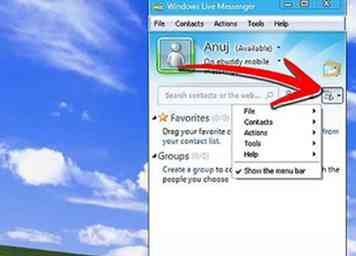 2 Cliquez sur l'icône de menu pour afficher d'autres options. Ce raccourci vers le menu se trouve en haut à droite, juste sous le bouton boîte de réception du programme Windows Messenger. Pour confirmer votre sélection, l'icône devrait afficher "Afficher le menu" lorsque votre curseur survole et doit contenir une flèche vers le bas pour la liste déroulante des options. REMARQUE: ce bouton est accessible à partir de deux emplacements, selon votre configuration.
2 Cliquez sur l'icône de menu pour afficher d'autres options. Ce raccourci vers le menu se trouve en haut à droite, juste sous le bouton boîte de réception du programme Windows Messenger. Pour confirmer votre sélection, l'icône devrait afficher "Afficher le menu" lorsque votre curseur survole et doit contenir une flèche vers le bas pour la liste déroulante des options. REMARQUE: ce bouton est accessible à partir de deux emplacements, selon votre configuration. 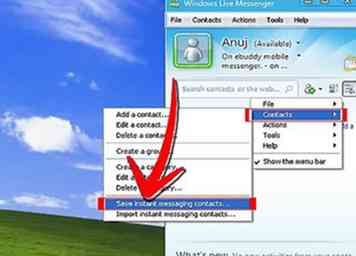 3 Sélectionnez "Contacts". Ensuite, "Enregistrer les contacts de messagerie instantanée".
3 Sélectionnez "Contacts". Ensuite, "Enregistrer les contacts de messagerie instantanée". 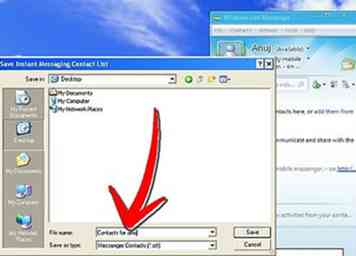
 4 Vérifiez que le fichier a bien été enregistré. Une fois le dossier sélectionné pour "Enregistrer le fichier", assurez-vous que le fichier a bien été enregistré dans ce répertoire spécifique. Cette étape est nécessaire car si le fichier ne peut pas être trouvé ultérieurement, vous devrez enregistrer vos contacts à nouveau. Par conséquent, veuillez vérifier si vous avez commis une erreur et sauvegarder accidentellement le fichier contenant vos contacts dans un endroit dangereux non accessible.
4 Vérifiez que le fichier a bien été enregistré. Une fois le dossier sélectionné pour "Enregistrer le fichier", assurez-vous que le fichier a bien été enregistré dans ce répertoire spécifique. Cette étape est nécessaire car si le fichier ne peut pas être trouvé ultérieurement, vous devrez enregistrer vos contacts à nouveau. Par conséquent, veuillez vérifier si vous avez commis une erreur et sauvegarder accidentellement le fichier contenant vos contacts dans un endroit dangereux non accessible.  5 Déconnectez-vous du compte d'origine. Lorsque vous avez enregistré votre liste de contacts dans un dossier de confiance, vous êtes alors prêt à passer à autre chose. Pour continuer, vous devez maintenant vous déconnecter du compte actuellement ouvert et vous connecter à votre deuxième ou nouveau compte. Ceci est fait parce que la seule raison pour laquelle votre compte d'origine était requis était à cause des contacts qu'il contenait. C'est pourquoi; c'est une étape essentielle dans le processus d'importation des contacts sur votre nouveau compte.
5 Déconnectez-vous du compte d'origine. Lorsque vous avez enregistré votre liste de contacts dans un dossier de confiance, vous êtes alors prêt à passer à autre chose. Pour continuer, vous devez maintenant vous déconnecter du compte actuellement ouvert et vous connecter à votre deuxième ou nouveau compte. Ceci est fait parce que la seule raison pour laquelle votre compte d'origine était requis était à cause des contacts qu'il contenait. C'est pourquoi; c'est une étape essentielle dans le processus d'importation des contacts sur votre nouveau compte.  6 Cliquez sur le même bouton de menu du logiciel Windows Live Messenger, mais cette fois-ci, sélectionnez Contacts, puis «Importer des contacts de messagerie instantanée.… ". Cette option doit être située directement sous l'option de contacts de messagerie instantanée précédemment utilisée. Cette action ouvrira probablement une nouvelle fenêtre.
6 Cliquez sur le même bouton de menu du logiciel Windows Live Messenger, mais cette fois-ci, sélectionnez Contacts, puis «Importer des contacts de messagerie instantanée.… ". Cette option doit être située directement sous l'option de contacts de messagerie instantanée précédemment utilisée. Cette action ouvrira probablement une nouvelle fenêtre. 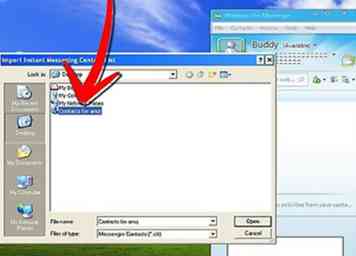 7 Vous devez sélectionner le fichier de contacts Hotmail précédemment enregistré afin d'obtenir ces contacts afin qu'il puisse les importer dans votre nouveau compte. Le fichier que vous sélectionnez doit être le même que celui enregistré à l'étape 3 à l'aide de l'option "Enregistrer les contacts de messagerie instantanée ..." sous le bouton de menu.
7 Vous devez sélectionner le fichier de contacts Hotmail précédemment enregistré afin d'obtenir ces contacts afin qu'il puisse les importer dans votre nouveau compte. Le fichier que vous sélectionnez doit être le même que celui enregistré à l'étape 3 à l'aide de l'option "Enregistrer les contacts de messagerie instantanée ..." sous le bouton de menu. 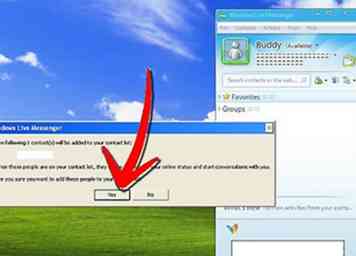
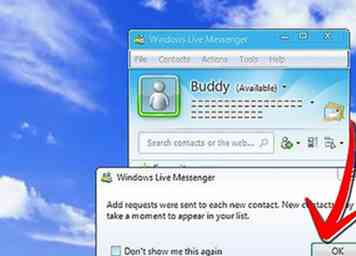 8 Si vous avez cliqué sur "Oui" pour continuer, une autre fenêtre apparaîtra pour vous informer que les demandes d’ajout ont été envoyées et que les contacts peuvent prendre un moment pour apparaître dans votre liste. Donc, appuyez simplement sur "OK" pour fermer le message et passer à l'étape finale.
8 Si vous avez cliqué sur "Oui" pour continuer, une autre fenêtre apparaîtra pour vous informer que les demandes d’ajout ont été envoyées et que les contacts peuvent prendre un moment pour apparaître dans votre liste. Donc, appuyez simplement sur "OK" pour fermer le message et passer à l'étape finale.  9 Vous avez maintenant importé vos contacts du compte d'origine vers le nouveau! Pour vérifier si les contacts vous ont accepté et que ce processus a fonctionné, vérifiez simplement votre compte pour voir si le nom réel de la personne à laquelle vous avez envoyé une invitation s'affiche dans votre liste de contacts plutôt que son ID de messagerie par défaut. cet utilisateur accepte votre invitation.
9 Vous avez maintenant importé vos contacts du compte d'origine vers le nouveau! Pour vérifier si les contacts vous ont accepté et que ce processus a fonctionné, vérifiez simplement votre compte pour voir si le nom réel de la personne à laquelle vous avez envoyé une invitation s'affiche dans votre liste de contacts plutôt que son ID de messagerie par défaut. cet utilisateur accepte votre invitation.